Категоризиране на изображения
- Категоризиране на изображения чрез бутона
/
- Категоризиране на изображения чрез менюто
- Категоризиране чрез задаване на диапазон
- Категоризиране на всички изображения в папка или в карта
Можете да категоризирате изображенията по скала от 1 до 5 (/
/
/
/
). Тази функция се нарича "Категория".
Категоризирането на изображенията може да ви помогне да ги организирате.
Категоризиране на изображения чрез бутона  /
/
-
Изберете изображението, което желаете да категоризирате.
- Натиснете бутона
, за да превключите към възпроизвеждане на изображения.
- Завъртете селектора
, за да изберете изображението, което желаете да категоризирате.
- Натиснете бутона
-
Категоризирайте изображението.

- Натиснете бутона
, за да зададете категория на изображението, след което на екрана се ще се покаже съобщение.
- За да категоризирате друго изображение, повторете стъпки 1 и 2.
- Натиснете бутона
Забележка
- В подробните настройки за [Rating (Hold:
(rec memo))/Категоризиране (Задържане:
(запис на гл. бележка))] в [
:
/
button function/
: Функция на бутона
/
] можете да изберете категория, която да зададете.
Категоризиране на изображения чрез менюто
-
Изберете [
: Rating/
: Категория].
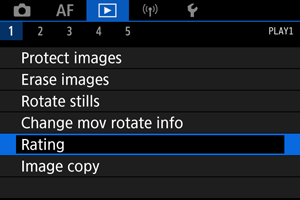
-
Изберете [Select images/Избор на изображения].
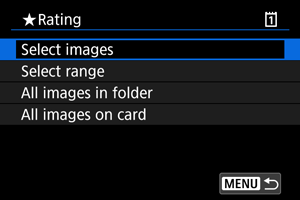
-
Изберете изображението, което желаете да категоризирате.
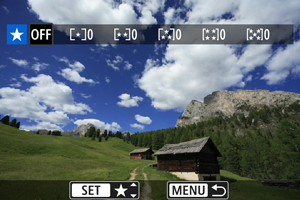
- Завъртете селектора
, за да изберете изображението, което желаете да категоризирате.
- Завъртете селектора
-
Категоризирайте изображението.
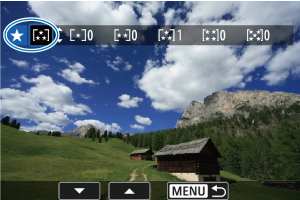
- Натиснете
и ще се появи синя маркираща рамка, както е показано на екрана по-горе.
- Завъртете селектора
, за да изберете категория, и след това натиснете
.
- Когато зададете категория за дадено изображение, числото до зададената категория ще се увеличи с едно.
- За да категоризирате друго изображение, повторете стъпки 3 и 4.
- Натиснете
Категоризиране чрез задаване на диапазон
Наблюдавайки екран с множество изображения, можете да зададете диапазон (първо и последно изображение) от изображения, които да категоризирате едновременно.
-
Изберете [Select range/Избор на диапазон].
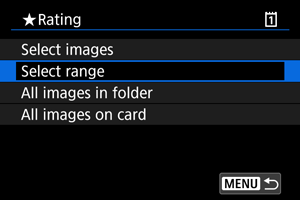
- Изберете [Select range/Избор на диапазон] в [
: Rating/
: Категория].
- Изберете [Select range/Избор на диапазон] в [
-
Задайте диапазона на изображенията.
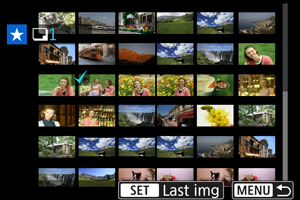
- Изберете първото изображение (начална точка).
-
След това изберете последното изображение (крайна точка).
Към всички изображения в диапазона между първото и последното изображение ще бъде добавен символ [
].
-
Натиснете бутона
.
-
Категоризирайте изображенията.
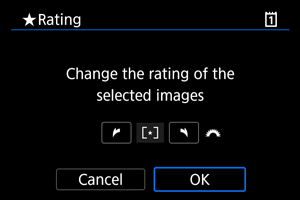
-
Завъртете селектора
, за да изберете категория, и след това изберете [OK].
Всички изображения в зададения диапазон ще бъдат категоризирани (с една и съща категория) наведнъж.
-
Категоризиране на всички изображения в папка или в карта
Можете да категоризирате всички изображения в папка или в карта наведнъж.
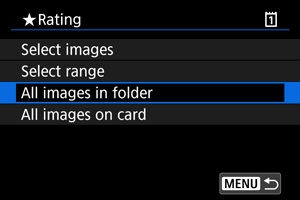
- Ако в менюто [
: Rating/
: Категория] изберете [All images in folder/Всички изображения в папка] или [All images on card/Всички изображения в картата], всички изображения в папката или в картата ще бъдат категоризирани.
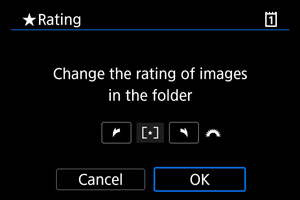
- Завъртете селектора
, за да изберете категория, и след това изберете [OK].
- Когато не категоризирате изображения или отменяте категоризация, изберете [
].
- Ако чрез [
: Set image search conditions/
: Задаване на условия за търсене на изображения] () са зададени условия за търсене, опциите в менюто ще се променят на [All found images/Всички намерени изображения].
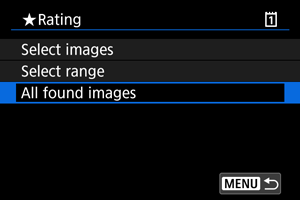
- Ако изберете [All found images/Всички намерени изображения], всички изображения, филтрирани чрез условията за търсене, ще бъдат категоризирани според зададените условия.
Забележка
- Стойностите до категориите се извеждат като [###], ако повече от 1000 изображения притежават тази категория.
- Чрез функциите [
: Set image search conditions/
: Задаване на условия за търсене на изображения] и [
: Image jump w/
/
: Прескачане между изображенията с
] можете да превключвате само между снимки от дадена категория.